Produse recomandate
A avut cineva vreodată o experiență „face fotografia acum sau pierde momentul”? Uneori, când se întâmplă acest lucru, pierdeți puțin controlul fundalului și trebuie să lucrați în post-procesare.
Ei bine ... acesta a fost „momentul” meu. Eram la sfârșitul ședinței foto pentru ziua respectivă. A fost fierbinte. Foarte cald. 98 de grade fierbinți ... și amiază mare. Nu este situația ideală pentru orice fotografie. Mergeam până la un ultim loc umbrit și am dat peste un deal UIMITOR. I-am spus familiei să meargă mai departe și să fugă acolo, deoarece aveam o idee super distractivă. La vremea aceea s-au gândit .. "oh nu ... Emily și ideile ei nebunești din nou."
Am convins o întreagă echipă de fotbal să se miște doar un minut ... așa că a trebuit să facem repede această lovitură și dacă le mișcăm, mi-ar economisi mult timp în post procesare. Când am venit cu această idee, în fundul minții mele am știut că Jodi a creat acțiunile perfecte, că am revenit acasă pe computerul meu, ceea ce mi-ar permite să fac acest lucru să prindă viață. I-am spus familiei: „FĂGĂDUiesc ... va fi atât de distractiv ... doar să ai încredere în mine ...” (în fundul capului mă gândeam ... oh, Doamne ... fără nori, amiază înaltă .. tonuri multiple ale pielii ... tragând în sus .... doar mergi pentru asta Emily)… Și am făcut exact asta.
S-ar putea să vedeți acest lucru și să vă gândiți ... deci ce. Sunt pe un deal. Continua să citești…
Vei vedea cum asta ...

Transformat în asta ...

Pentru început, filmez cu Nikon D700 și aveam pe obiectivul de 50 mm 1.4 cu această fotografie. Nu am avut timp să trec la noul meu obiectiv de 85 mm 1.4 preferat, sau aș avea! Doamne DRAGOSTE lentila aia !!! 🙂
Am expus pielea mamelor pentru această lovitură. Știam că expunerea în altă parte nu ar fi ideală, dar pentru că filmez în RAW aș putea să o modific mai târziu. În Adobe Raw am modificat expunerea folosind balansul de alb, contrastul și umplerea glisoarelor ușoare, înainte de a-l trage în Photoshop.
După ce l-am tras în Photoshop, iată ce am făcut:
1. Lasso magnetic și transformare liberă:
Aveam nevoie de arborele și stâlpul ușor plecat pentru fotografia pe care mi-o imaginasem. Aici am folosit instrumentul meu lazo magnetic pentru a selecta familia și pentru a le muta.
Mai întâi ... selectați instrumentul dvs. lasso magnetic ... este lasso triunghiular cu un magnet de potcoavă deasupra. După ce ați lăsat ceea ce vă place, faceți clic dreapta și faceți clic pe „transformare gratuită”. Puteți muta apoi ceea ce ați selectat undeva pe ecran ... oriunde doriți. Vezi mai jos.
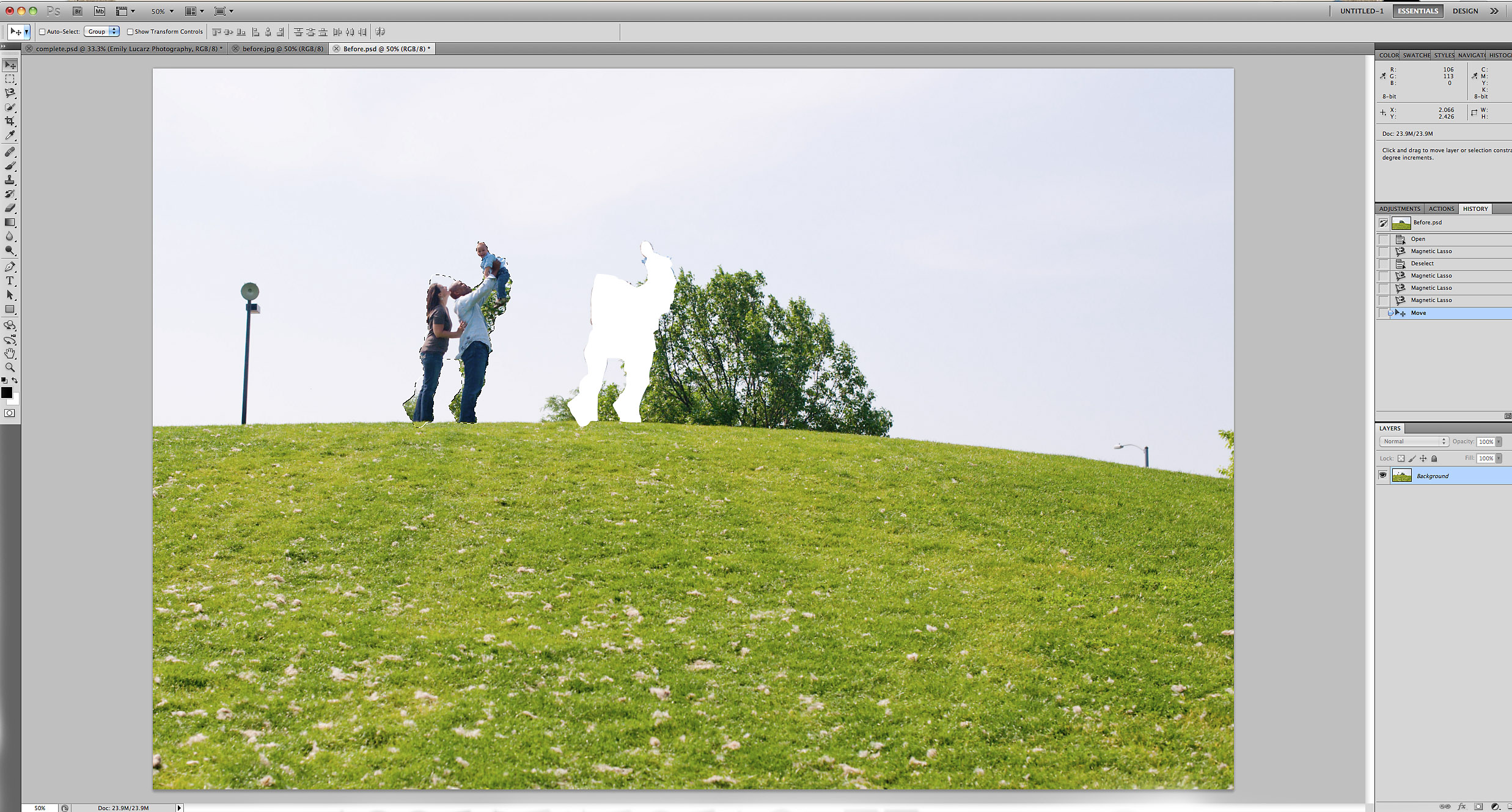
Da, există o gaură imensă, da, există încă copaci împletiți în familie. Urmează! (Dacă aveți CS5, puteți încerca, de asemenea, Content Aware Fill. Nu este perfect, dar de multe ori vă va ajuta sau chiar reuși să vă salvați de la pasul 2).
2. clonarea:
Este timpul pentru instrumentul de clonare de încredere. Nu voi intra în prea multe detalii aici, deoarece acesta este un instrument obișnuit pe care fotografii îl folosesc pentru multe evenimente. Aici a fost gândirea mea prin procesul meu. Cerul din fotografia mea este destul de luminos. Nu este complet suflat, ci doar destul de ușor, fără prea multe dimensiuni. A fost o ocazie perfectă pentru mine de a lua niște cer și de a acoperi copacul, stâlpul ușor și micul copac și stâlpul din dreapta. Dacă cerul ar fi fost mai albastru, ar fi fost mai dificil să clonezi cu precizie. Acesta este motivul pentru care îmi fac întotdeauna clonarea și orice alte retușuri pe care trebuie să le fac înainte de a executa orice fel de acțiune sau de a adăuga straturi de ajustare.
Pentru a clona, faceți o copie de fundal a imaginii dvs. (sau adăugând Jodi aici - puteți crea un strat nou gol și clona selectând eșantion toate straturile). Nu mă clonez niciodată pe imaginea de fundal. Dacă fac din greșeală ceva care nu-mi place cu adevărat, poate fi greu să fac backup și îți afectează și imaginea reală. Nu voi intra în detalii despre acest lucru, deoarece Jodi are numeroase tutoriale Photoshop pe acest blog. Faceți clic pe instrumentul dvs. de clonare și începeți să acoperiți locul unde doriți să fie acoperit. Iată cum arăta după ce am clonat pe un cer.
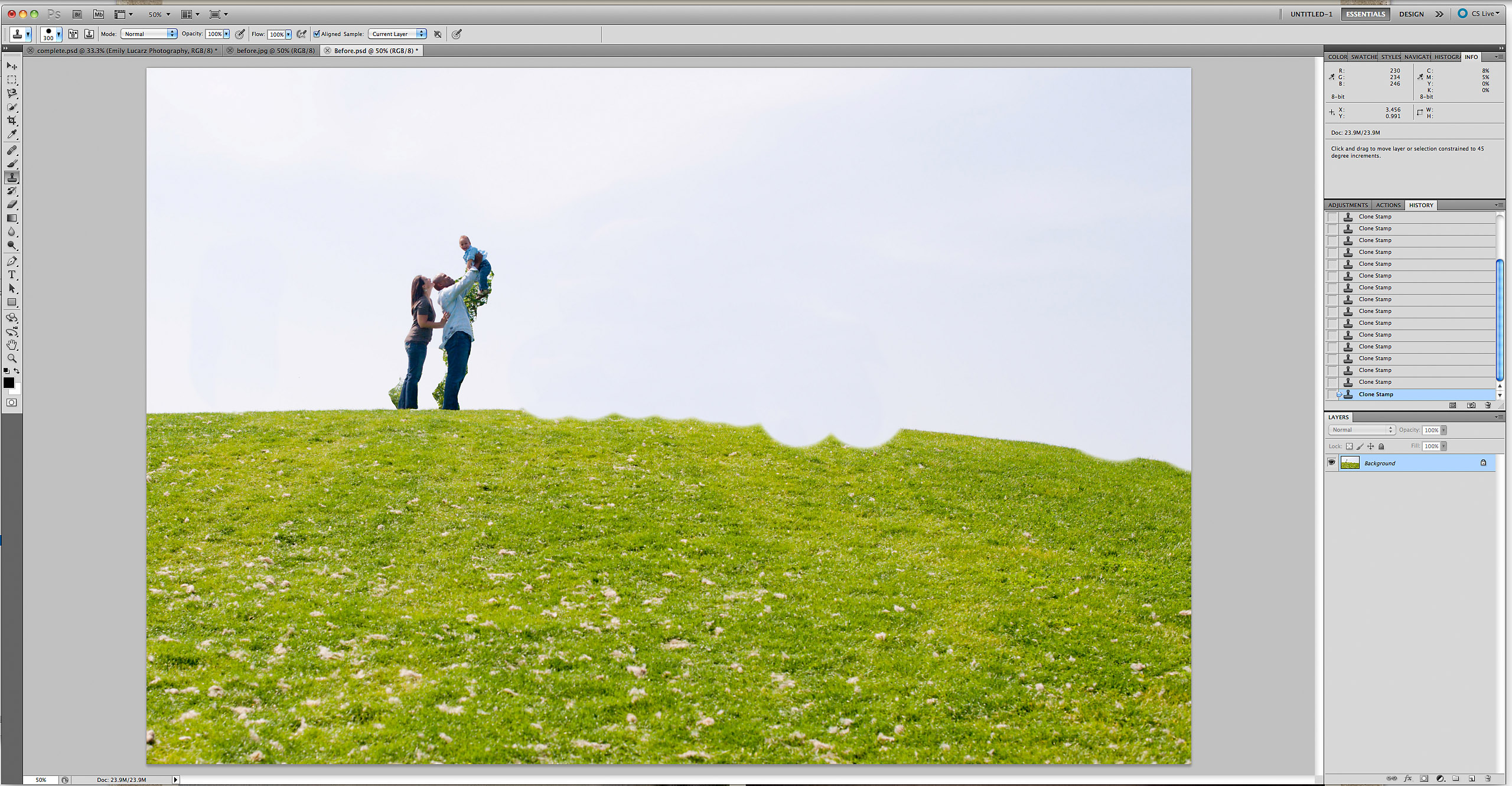
Rețineți că există încă bucăți de copac în spatele subiectelor. Dacă mă întorc în această locație, evident că îi voi face să stea în stânga copacului, dar uneori când sunteți atât de încântați de o idee, lucruri precum copacii nu câștigă în gândurile voastre. Pentru a clona între ele (ați putea folosi și instrumentul de picurare a picăturilor și vopsiți și acolo), mi-am aruncat imaginea în aer atât de mare, încât S-A APROAPE APROAPE fiecare pixel. Astfel aș putea să-l păstrez perfect și să-l fac să pară mai realist. Dacă nu vă aruncați imaginea în timpul editării, aveți riscul de a tăia nasurile, etc. În timp ce făceam acest lucru, pentru a netezi liniile, a ajuns să facă picioarele mamelor să pară mai lungi pentru că am trecut peste blugii ei un pic. Aș fi total mișto cu asta ca și colegă de mamă, așa că tocmai l-am lăsat. Pentru a repara iarba, am clonat un alt loc din combinatul de iarbă și cer. Iarba nu este o linie dreaptă, așa că nu aș putea picta doar cerul deasupra ei. Am vrut să mențin firul de iarbă lipit pentru a face să pară mai natural. Am luat probe diferite, deoarece nu vrem ca dealul să arate exact la fel peste vârf. Când clonați, nu uitați să alegeți o zonă în care culorile se potrivesc în locul în care încercați să le înlocuiți. Acest lucru este valabil și pentru cer. Nu vrei o pată albă mare într-o zonă mai albastră etc.
Ați putea muta familia înapoi la locul în care se aflau în acest moment dacă doriți să ... repetați doar pașii 1 și 2. Mi-a plăcut personal compoziția locului în care îi plasasem.
3.Photoshop Acţiuni:
A. Iarba este mai verde. Am vrut ca iarba să fie mai verde. Am avut multă ploaie până la punctul în care iarba este saturată aici, în Chicago. Am condus MCP, iarba este mai verde, iluzia 1, de la Jodi Geanta de trucuri Colectie. Am așteptat fotografia perfectă pentru asta. Am selectat unde am vrut să iasă iarba și am lăsat acțiunea la opacitatea setată de 67%.
B. Sky este mai albastru. După cum este evident, am expus tonurile pielii care au făcut ca cerul să fie aproape suflat. Există încă albastru pe cer (poate fi greu de spus pe aceste mici imagini), așa că am fugit, cerul este mai albastru, tot din Geanta de trucuri Colectie. Nu a trebuit să adaug un cer total fals, ci doar să îmbunătățesc ceea ce era acolo. Pentru ca cerul să pară natural, am stabilit opacitatea la 30%. Părea foarte distractiv mai sus, dar mă gândeam la realism în acest moment. În alte cazuri, probabil că l-am avut mai sus, făcând cerul și mai albastru.
C. Culoare cu un singur clic. Preferatul meu merge la acțiune. Pentru tot. Am executat un singur clic de culoare de pe MCP Fusion a stabilit. Eu mascat o parte din lumina reflectoarelor din zonele centrale, deoarece era un pic prea strălucitoare. De asemenea, am redus opacitatea contrastului, deoarece subiecții și iarba au început să se amestece doar un pic. Mai jos este o captură de ecran în care puteți vedea cum rulează acțiunea. Sincer, nu a trebuit să fac mult la acest set de acțiuni, așa cum a fost menit pentru această fotografie.
4. Ardere:
Chiar dacă acțiunea de culoare cu un singur clic are un strat excelent de vinietă, am vrut un pic mai mult de o vingetă de margine pentru această fotografie, așa că am folosit instrumentul de arsură la 10% și i-am dat mai mult o lovitură. Alternativ, puteți utiliza fișierul Acțiune gratuită Touch of Darkness Photoshop și pictează pe vinetă nedistructiv.

Iată-l! Atât de multe lucruri sunt posibile în Photoshop și cu atât mai mult cu acțiunile lui Jodi de la MCP. Noul Fuziune setați-o acțiunea mea „du-te la”. Aproape ÎL folosesc ÎNTOTDEAUNA într-un fel. De multe ori îl voi rula și opri unele dintre straturi, voi crește un strat etc. Este destinat tuturor. Este întotdeauna acolo când uneori fotografiile tale au nevoie doar de acel „pop” mic.
Emily este fotografă profesionistă cu Fotografie Emily Lucarz. Este specializată în fotografie pentru nou-născuți, copii și familie în Chicago. De asemenea, Emily iubește să scrie mini tutoriale pentru fotografii aspiranți, care pot fi găsite pe blogul ei.
Fara comentarii
Lăsați un comentariu
Tu trebuie să fie autentificat a posta un comentariu.







































multumesc pentru articol. Îmi place să văd cum funcționează alții. Sfaturi grozave și învăț întotdeauna ceva care să mă ajute în munca mea!
Editare frumoasă! Este perfect!
Mă bucur foarte mult să vă văd tutorialul, împărtășit pentru ca toți să îl vadă! Știam când am văzut asta pentru prima dată că era ceva foarte special! Job uimitor Emily :))
Super articol ... mulțumesc! Am o întrebare ... Când folosesc lasso magnetic, nu-mi permite să fac clic dreapta. Vreo idee? De asemenea, când fac transformare liberă pentru a-mi mișca subiectul, sunt în măsură să le mut, dar ele nu „dispar” de unde erau inițial. Sunt atât de blocat ... orice ajutor ar fi grozav. THX!
IUBESC acest tutorial! Mulțumesc. Slujbă minunată, Emily. Dacă aș fi fost clientul tău, aș fi fost atât de mulțumit!
Sfaturi grozave, voi încerca acum (C:
A, asta este ceva de care am nevoie să învăț de ceva vreme acum. Mulțumesc! Îmi plac tutoriale mid-to-advanced precum acesta, vă rog să le continuați. Imaginea finală este * uimitoare * și mă bucur că nu sunt singurul care devine atât de entuziasmat de o idee încât uită să observe lucruri precum, um, copaci. 😉
Vă mulțumim pentru legăturile utile, mai sunt multe de învățat despre Photoshop.
Va fi o postare utilă pentru oameni pentru fotografii care doresc să știe despre acțiunile de utilizare și arde în Photoshop. Vă mulțumim că ne-ați distribuit această postare informativă!